Ввод и изменение информации на рабочем листе
Ввод информации
В ячейку рабочего листа можно вводить различную информацию. Ввод всегда производится в активную ячейку.
Процесс ввода аналогичен вводу текста в любой другой программе. Весь введенный текст отображается в строке формул и в самой ячейке.
Типы информации
Ввод и редактирование данных может выполняться по-разному в зависимости от типа данных. MS Excel позволяет вводить в ячейку информацию, одного из следующих типов:
- Текст;
- Числа;
- Денежная информация;
- Дата и время;
- Формулы.
Правила ввода соответствующих типов данных зависят от параметров Региональных настроек (Regional Options) операционной системы вашего компьютера.
Настройка региональных установок
Для просмотра и изменения региональных установок выполните следующие действия:
- Последовательно нажмите кнопку Пуск → Панель управления→ Язык и региональные стандарты.
- В окне диалога Язык и Региональные стандарты нажмите кнопку Настройка.
- В окне диалога Настройка региональных параметров (Рисунок 1) просмотрите настройки:
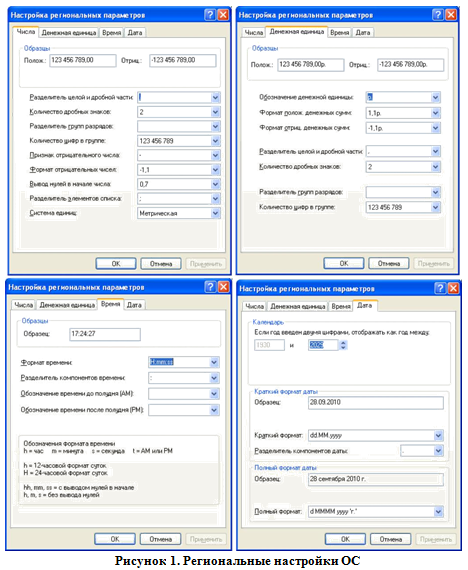
- Вкладка Числа содержит правила ввода числовых данных. В поле Разделитель целой и дробной части указан символ, который необходимо использовать при вводе дробных чисел;
- Вкладка Денежная единица содержит правила ввода числовых данных в денежном формате. Символ, указанный в поле Разделитель целой и дробной части должен соответствовать значению, указанному на вкладке Числа в соответствующем поле;
- Вкладка Время содержит правила ввода временных данных. В поле Разделитель компонентов времени указан символ, который необходимо использовать при вводе времени;
- Вкладка Дата содержит правила ввода даты. В поле Краткий формат указывается порядок ввода компонентов даты (день, месяц и год), а в поле Разделитель компонентов даты указывается символ, который необходимо использовать при вводе даты.
ПРИМЕЧАНИЕ: Символ, указанный в поле Разделитель целой и дробной части на вкладке Числа и символ, указанный в поле Разделитель компонентов даты на вкладке Дата не должны совпадать!
- При необходимости и наличии возможности внесите изменения в настройки и нажмите кнопку Применить.
- Нажмите ОК.
Текст
Для MS Excel текст это любая строка, состоящая из цифр, пробелов и нецифровых символов, длиной не более 255 символов. При вводе текста не рекомендуется расставлять переносы в словах с использованием клавиши дефис (-).
Если введенный в ячейку текст превышает ширину столбца, а ячейки справа не содержат данных, то текст отображается на листе на соседних ячейках справа. Если же ячейки справа содержат какие-либо данные, то текст в ячейке «обрезается» до ширины столбца. При этом текст в строке формул отображается полностью.
- По умолчанию все данные в ячейке вводятся одной строкой. Для перехода к новой строке (новому абзацу) внутри ячейки необходимо нажать комбинацию клавиш [Alt]+[Enter].
- Чтобы ввести в виде текста данные другого типа необходимо начать ввод с символа апостроф (‘). Этот символ отображается только в строке формул, но не отображается в ячейке и не выводится на печать.
- Чтобы MS Excel воспринимал любые данные, вводимые в ячейку, как текст необходимо предварительно в ячейке задать текстовый формат данных (вкладкаГлавная → группа Число → в списке Числовой формат выбрать Текстовый).
- MS Excel автоматически выравнивает текст по левому краю ячейки.
Числа
Чтобы MS Excel воспринимал вводимые данные как число, они могут содержать только следующие символы:
0 1 2 3 4 5 6 7 8 9 + - ( ) / $ % E e
Вводимые в ячейку числа интерпретируются как константы. Стоящий перед числом знак плюс (+) игнорируется. Символ, используемый в качестве разделителя целой и дробной частей числа, зависит от параметровРегиональных настроек ОС (Regional Options).
При первоначальном вводе числа в ячейку (до изменения ширины столбцов) может отобразиться число из 11 цифр. При этом ширина столбца может автоматически увеличиться. При вводе большего числа, оно будет отображено в экспоненциальном формате &ьdash; 1,11Е+5.
При уменьшении ширины столбца, в случае если число не помещается в ячейке, то вместо числа в ячейке отображаются символы решеточка (#). При этом число корректно отображается в строке формул или в виде всплывающей подсказки при наведении указателя мыши на ячейку.
Для удобства представления больших чисел группы разрядов (триады) при вводе можно разделять пробелами. Например, число 6899786925 можно ввести как 6 899 786 925. В строке формул при этом число будет отображаться без пробелов между разрядами. Группы разрядов числа (за исключением первой группы) должны обязательно включать три знака. В противном случае данные в ячейке не будут восприниматься как число.
Наибольшее число, которое можно ввести в ячейку составляет9,99999999999999 × 10307. Точность представления чисел — 15 разрядов (значащих цифр). Все разряды после 15-го преобразуются в нули (0).
Ввод в ячейку простых дробей осуществляется следующим образом:
*целая часть+ пробел *числитель+/*знаменатель+
- Целая часть должна вводиться всегда, чтобы дроби не воспринимались как даты.
- Числа, заключенные в скобки интерпретируются как отрицательные, даже если перед числом нет знака минуса.
- Для интерпретации чисел, например, инвентаризационных номеров, как текста, необходимо назначить текстовый формат незаполненным ячейкам или начинать ввод числа с символа апострофа (‘). Этот символ отображается только в строке формул, но не отображается в ячейке и не выводится на печать.
- Ячейка, содержащая число в текстовом формате помечается зеленым треугольником в левом верхнем углу. При выделении такой ячейки появляется смарт-тэг Источник ошибки (Рисунок 2).
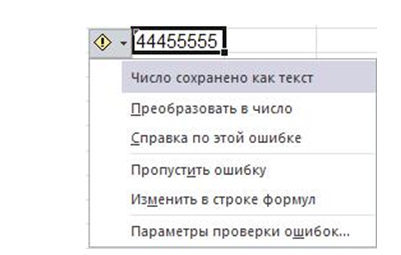
Рисунок 2. Смарт-тэг Источник ошибки
Если ввод апострофа перед числом произведен корректно, то следует из меню смарт-тэга выбрать команду Пропустить ошибку. Если апостроф перед числом введен ошибочно, то следует из меню смарт-тэга выбрать команду Преобразовать в число.
- MS Excel автоматически выравнивает числа по правому краю ячейки.
Денежная информация
В качестве денежной информации MS Excel воспринимает число с указанием денежной единицы. Символ, используемый в качестве денежной единицы, зависит от Региональных настроек ОС (Regional Options).
ПРИМЕЧАНИЕ: MS Excel автоматически выравнивает по правому краю ячейки.
Дата и Время
В MS Excel дата и время интерпретируются как числа. При вводе значений даты или времени происходит их автоматическое распознавание, и общий формат ячейки заменяется встроенным форматом даты или времени. Время суток и даты могут быть использованы в вычислениях.
Дата
Microsoft Excel воспринимает даты, начиная с 1 января 1900 года. Даты до 1 января 1900 года воспринимаются как текст. Наибольшая возможная дата —31 декабря 9999 года.
Произвольную дату следует вводить в таком порядке: число месяца, месяц, год . При этом все данные вводятся в числовом виде. В качестве разделителей можно использовать точку (.), дефис (-) или дробь (/). Точка в конце не ставится.
- Если вы вводите дату, находящуюся в пределах с 1 января 1930 года по 31 декабря 2029 года, при вводе года можно ограничиться двумя цифрами. Например, для ввода даты 28 июня 1975 года в ячейку достаточно ввести 28/06/75.
- Для дат текущего десятилетия год можно указывать одной цифрой. Например, для ввода даты 28 июня 2007 года в ячейку достаточно ввести 28/06/07.При вводе даты текущего года год можно не вводить вообще. Например, для ввода сегодняшней даты 28 июня 2017 года в ячейку достаточно ввести 28/06.
- Для ввода в ячейку текущей даты воспользуйтесь комбинацией клавиш [Ctrl] +[;].
- Независимо от способа ввода и последующего форматирования дата в строке формул всегда отображается в полном формате: ДД.ММ.ГГГГ.
- MS Excel автоматически выравнивает дату по правому краю ячейки.
Время
Время следует вводить в таком порядке: час, минуты, секунды. Секунды вводить не обязательно. В качестве разделителей следует использовать двоеточие (:). Точка в конце не ставится. Например, для ввода времени 45 часов 50 минут 00 секунд в ячейку достаточно ввести: 45:50
Для отображения времени суток в 12-часовом формате следует ввести букву латинскую букву a или p, отделив пробелом от значения времени, например, 12:50 p
- Для ввода в ячейку текущего времени воспользуйтесь комбинацией клавиш [Ctrl]+[:].
- Для ввода даты и времени суток в одну ячейку, необходимо в качестве разделителя даты и времени ввести пробел.
- MS Excel автоматически выравнивает время по правому краю ячейки.
Вставка символов в ячейку
Символы — специальные знаки, которые могут быть вставлены в ячейку. Для вставки символов выполните следующие действия.
- Установите курсов в ячейку.
- На вкладке Вставка в группе Символы нажмите кнопку Символы
 . Откроется окно диалога Символ (Рисунок 3).
. Откроется окно диалога Символ (Рисунок 3).
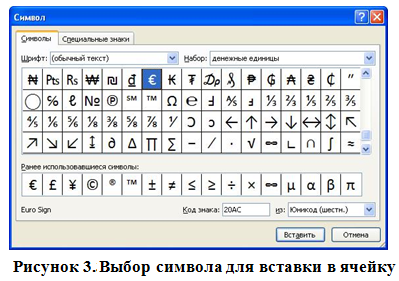
- На вкладке Символы в списке Шрифт выберите шрифт, символы которого вы хотите использовать.
- В списке Набор выберите символы, из какого набора вы хотите использовать: денежные единицы, греческий расширенный, знаки пунктуации и т.д.
- Выберите нужный символ и нажмите кнопку Вставить.
ПРИМЕЧАНИЕ: Вы можете вставить специальные знаки, выбрав закладку Специальные знаки.
Использование средств автоматизации ввода данных
Для ускорения набора повторяющихся текстовых данных в MS Excel предусмотрено средство автоматического ввода — Автозавершение (AutoComplete). Автозавершение позволяет автоматически заполнять ячейку, если первые введенные символы совпадают с начальными символами ранее введенных записей или повторно вводить данные используя команду Выбрать из списка (Pick From List).
Другим средством, позволяющим ускорить ввод однотипной информации в смежные ячейки, является Автозаполнение (AutoFill). С помощью этого средства мы можем заполнить смежные ячейки календарными или рабочими датами, повторяющейся текстовой информацией или изменяющимися числовыми данными.
Одновременный ввод одинаковой информации в диапазон ячеек
Если в некоторый диапазон ячеек рабочего листа необходимо ввести одну и ту же информацию, необходимо выполнить следующие действия:
- Выделите ячейки, в которые необходимо ввести одинаковую информацию.
- Введите данные в активную ячейку.
- Завершите ввод, нажав [Ctrl]+[Enter].
При вводе текстовых данных в столбец MS Excel создает список Автозавершения. Столбец не должен содержать пустых ячеек. При последующем вводе данных в столбец MS Excel просматривает список Автозавершения и подсвечивает предлагаемый текст.
Для использования метода автозавершения выполните следующие действия:
- Выделите внизу столбца, содержащего текстовую информацию, ячейку в которую необходимо ввести следующее значение (Рисунок 4, а).
- Начните ввод текста. Если первые введенные символы совпадают с начальными символами ранее введенных в столбец данных, MS Excel отобразит эту запись в ячейке (Рисунок 4, б).
- Если подсказка содержит необходимый текст – нажмите [Enter].
- В случае если необходимо набрать другой текстовый элемент, продолжите ввод самостоятельно.

- Автозавершение работает только с текстовыми данными.
- Вы можете выбирать данные из списка Автозавершения используя [Alt]+ [] либо ПКМ Выбрать из раскрывающегося списка… (Pick From List…) (Рисунок 4,с).
- Вы можете отключить Автозавершение: ВкладкаФайл → Параметры →Дополнительно → в разделеПараметры правки снимите флажок Автозавершение значений ячеек (Enable AutoComplete for cell values) → ОК.
Автозаполнение
В случае если необходимо быстро заполнить диапазон смежных ячеек однородной, последовательно возрастающей или убывающей информацией, можно воспользоваться Автозаполнением (копирование в смежные ячейки). При Автозаполнении диапазона ячеек формулами MS Excel автоматически корректирует формулу.
Для Автозаполнения информации в смежные ячейки, необходимо выполнить следующие действия:
- Введите информацию в первую ячейку диапазона.
- Подведите указатель мышки к маркеру заполнения до появления черного плюсика +. (Рисунок 5, а).
- Удерживая нажатой ЛКМ, протащите выделенную ячейку в направлении заполнения.
- При автозаполнении числовыми данными первоначально будут отображены одни и те же числа.
- Нажмите на кнопку смарт-тега Автозаполнения и выберите из меню нужное действие (Рисунок 5, б).
- Автозаполнение смежных ячеек последовательным рядом чисел (с шагом 1) можно получить, если маркер автозаполнения перетаскивать при нажатой клавише [Ctrl].
- В случае если необходимо выполнить автозаполнение столбца в соответствии с количеством заполненных ячеек в соседнем (смежном) столбце, достаточно щелкнуть два раза ЛКМ по маркеру Автозаполнения.
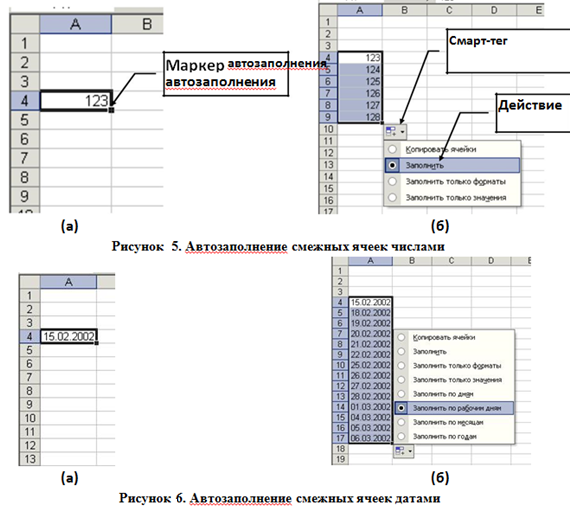
- В случае заполнения смежных ячеек датами, список действий смарт-тега увеличивается (Рисунок 7): предоставляется возможность заполненияпо дням (Fill Days), по рабочим для (Fill Weekdays), по месяцам (Fill Months) либо по годам (Fill Years).
- В случае выбора Заполнить только форматы (Fill Formatting Only) в смежные ячейки копируется только оформление исходной ячейки.
- В случае заполнения смежных ячеек текстом, происходит копирование текстовой информации в смежные ячейки. При этом если текст содержал числовое значение, оно будет изменяться в направлении копирования с шагом 1: при копировании вниз и вправо — с шагом +1; при копировании вверх и влево — с шагом -1 (Рисунок 7).

Автозаполнение на основе прогрессий
Если необходимо спрогнозировать затраты следующего года или ожидаемые результаты серии экспериментов, можно использовать Microsoft Excel для автоматической генерации будущих значений на базе существующих данных или для автоматического вычисления экстраполированных значений на основе арифметической или геометрической прогрессии.
В Microsoft Excel можно заполнить ячейки рядом значений, соответствующих простому линейному или экспоненциальному тренду, с помощью использования маркера Автозаполненияили команды Ряд.
Автозаполнение на основе арифметической прогрессии
В арифметической прогрессии Шаг, представляющий собой разницу между начальным и следующим значением ряда, добавляется к каждому последующему члену прогрессии.
Для того чтобы заполнить ряд на базе арифметической прогрессии, выполните следующие действия:
- В две первые ячейки заполняемого диапазона введите начальные значения для тренда.
- Выделите эти две ячейки.
- Подведите УМ к маркеру автозаполнения до появления черного плюсика +.
- Удерживания нажатой ЛКМ, протащите выделенный диапазон в направлении заполнения.
- Чтобы заполнить ячейки увеличенными на Шаг значениями, перетащите маркер в направлении вниз или вправо;
- Чтобы заполнить ячейки уменьшенными на Шаг значениями, перетащите маркер в направлении вверх или влево.
- Отпустите ЛКМ.
Автозаполнение на основе геометрической прогрессии
В экспоненциальных рядах начальное значение умножается на шаг для получения следующего значения в ряде. Получившийся результат и каждый последующий результат умножаются на шаг.
Для того чтобы заполнить ряд на базе геометрической прогрессии, выполните следующие действия:
- В две первые ячейки заполняемого диапазона введите начальные значения для тренда.
- Выделите эти две ячейки.
- Подведите УМ к маркеру автозаполнения до появления черного плюсика +.
- Удерживая нажатой ПКМ, перетащите маркер заполнения в нужном направлении для заполнения ячеек возрастающими или убывающими значениями.
- Отпустите ПКМ. Отобразится контекстное меню с дополнительными командами: Линейное приближение, Экспоненциальное приближение и Прогрессия (Рисунок 8).
- В контекстном меню выберите команду Экспоненциальное приближение.

Автозаполнение на основе Прогрессии.
С помощью команды Прогрессия можно вручную управлять созданием линейной или экспоненциальной зависимости, а также вводить значения с клавиатуры.
Чтобы вручную заполнить ряд значениями, выполните следующие действия:
- Выделите ячейку, в которой находится первое значение создаваемой прогрессии.
- Подведите УМ к маркеру автозаполнения до появления черного крестика +.
- Удерживая нажатой ПКМ, перетащите маркер заполнения в нужном направлении для заполнения ячеек возрастающими или убывающими значениями.
- Отпустите ПКМ.
- В контекстном меню выберите команду Прогрессия.
- В окне диалога Прогрессия задайте необходимые параметры (Рисунок 9):
- В разделе Расположение выберите вариант заполнения ячеек:по строкам или по столбцам.
- В поле Шаг задайте числовое значение, которое определит шаг прогрессии.
- Если в ячейках уже содержатся первые члены прогрессии и требуется, чтобы Microsoft Excel создал прогрессию автоматически, установите флажок Автоматическое определение шага.
- В разделе Тип выберите тип прогрессии: арифметическая — шаг будет добавляться к каждому следующему элементу прогрессии; геометрическая - шаг будет умножаться на каждый следующий элемент прогрессии.
- В поле Предельное значение введите значение, на котором нужно остановить вычисление прогрессии.
- Нажмите кнопку ОК.
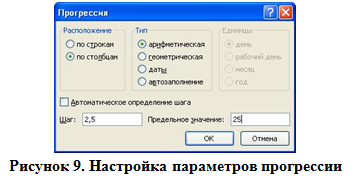
ПРИМЕЧАНИЕ: Команда Прогрессия удаляет из ячеек прежние данные, заменяя их новыми.
Использование Ленты для автозаполнения ячеек
Для автозаполнения диапазона ячеек последовательностью значений можно воспользоваться кнопкой Заполнить на вкладке Главная в группе Редактирование. Для этого:
- Введите в первую ячейку заполняемого диапазона начальное значение.
- Выделите заполняемый диапазон, включая первую ячейку.
- На вкладке Главная в группе Редактирование нажмите кнопку Заполнить (Рисунок 10).

- Из меню кнопки выберите команду:
Вниз — для копирования значения вниз по столбцу в рамках выделенного диапазона;
Вправо — для копирования значения вправо по строке в рамках выделенного диапазона;
Вверх — для копирования значения вверх по столбцу в рамках выделенного диапазона;
Влево — для копирования значения влево по строке в рамках выделенного диапазона;
ПРИМЕЧАНИЕ: Если вы выделили 1 ячейку, то при выборе вышеуказанных команд в нее будет помещено значение из смежной ячейки. Например при выборе команды Вниз в выделенную ячейку будет помещено значение из ячейки выше.
Создание Пользовательских Списков Автозаполнения
При работе с MS Excel может возникнуть потребность в создании не только числовых, но и текстовых последовательностей. MS Excel позволяет создавать последовательности текстовых значений автоматически, при этом такая возможность существует в нескольких вариантах: Excel умеет распознавать числа в текстовых значениях; Excel может создавать последовательность на основе заданного ранее списка автозаполнения.
Список автозаполнения — список текстовых значений, расположенных в определенном порядке. Если при автозаполнении в первой ячейке диапазона находится значение, принадлежащее одному из списков, то остальные ячейки будут последовательно заполнены значениями из этого списка (Рисунок 11).
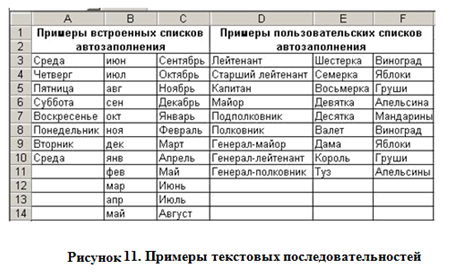
Для создания собственного списка Автозаполнения выполните следующие действия:
- Перейдите на вкладку Файл.
- В разделе Справка выберите команду Параметры.
- В окне диалога Параметры Excel на вкладке Дополнительно в разделе Общие нажмите кнопку Изменить списки…(Рисунок 12).
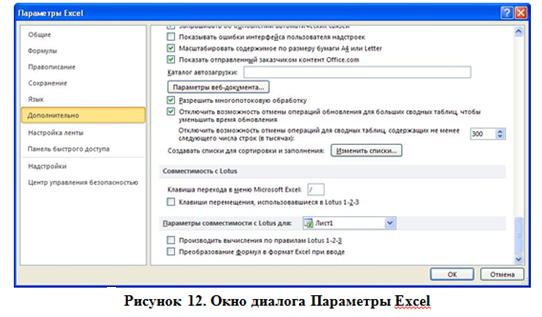
- В поле Элементы списка (List entries) введите желаемый список, заканчивая ввод каждого элемента списка нажатием клавиши [Enter] (Рисунок 13).
- Нажмите кнопку Добавить (Add).
- Нажмите OK.

© ООО «Знанио»
С вами с 2009 года.
![]()
